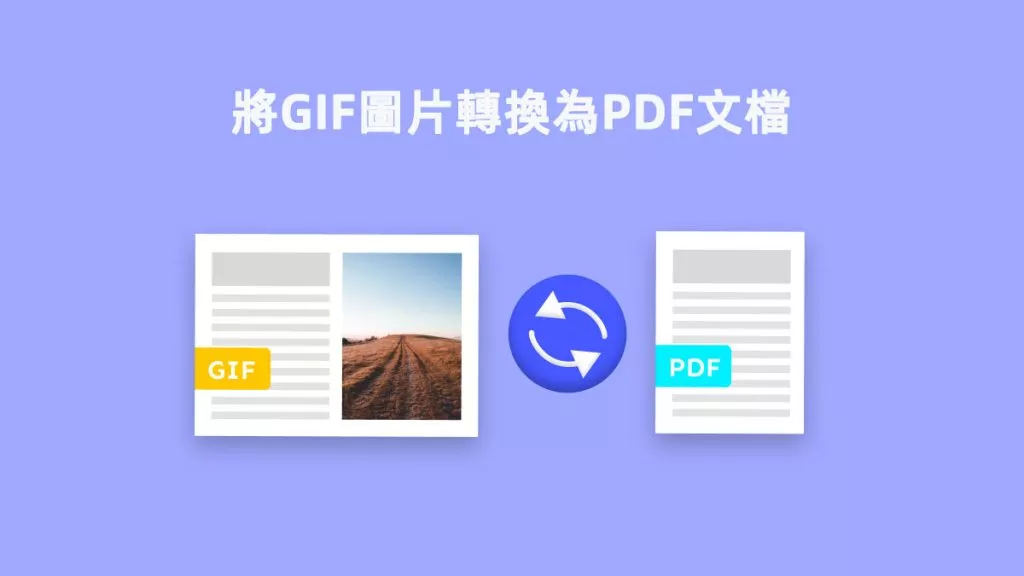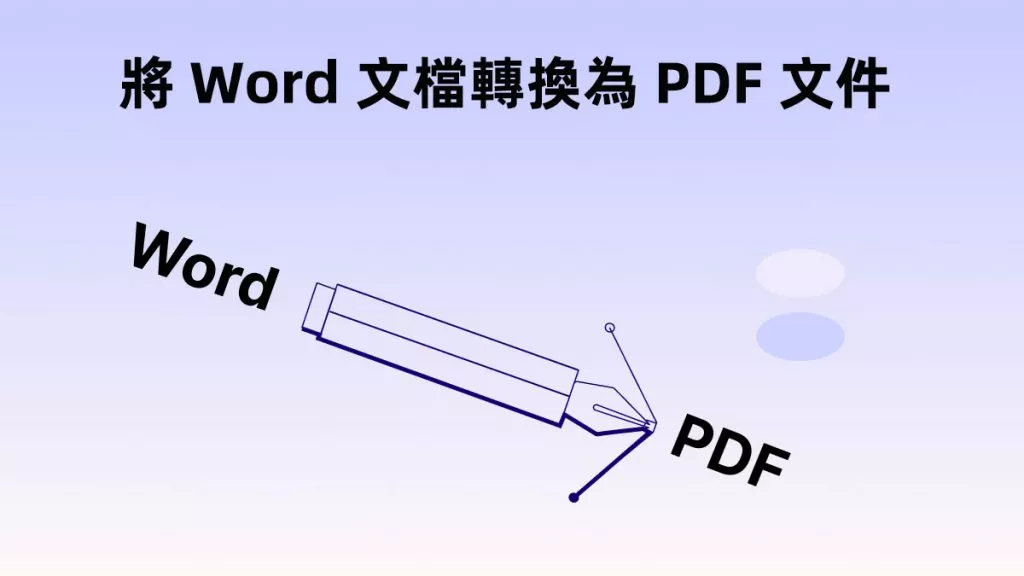PDF 格式是數位世界中所有重要文件的標準格式之一,因為它能在各種設備上保持相同格式,還可為文件提供密碼保護。若您需要製作 PDF 檔案,卻苦惱不知該選擇哪款 PDF 建立工具,現在無需擔心了,本文將為您介紹目前市場上前八名的 PDF 創建工具。
第 1 部分:前 5 名的離線 PDF 建立工具
市場上有許多 PDF 創建器,都聲稱自己是最好的。但是,在建立 PDF 檔案時,您將需要許多工具,從圖像或文字編輯到添加浮水印和簽名。因此,在選擇 PDF 建立器時,您必須仔細查看其功能及其工作原理。
您可能沒有時間單獨測試每個工具。因此,我們為您建立了 5 大 PDF 軟件工具以及它們的主要功能、優點和缺點:
1. AI PDF 編輯器 - UPDF
UPDF 是一款一體化 PDF 解決方案,可讓您以簡單的方法建立 PDF 檔案,您還可以使用文字編輯、圖像編輯、連結編輯、添加浮水印、便條、PDF 等功能。使用 UPDF 可以建立多頁 PDF 文檔,並使用格式轉換功能將 PDF 轉換為其它格式。
Windows • macOS • iOS • Android 100% 安全性
主要特點
- 建立 PDF:從現有文件格式、CAJ、Word、Excel、PowerPoint、Visio 和圖像建立 PDF。
- 編輯 PDF:此工具最令人驚奇的功能是其編輯功能。您可以在一個地方修改 PDF 文件上的所有文字、圖像、連結和其他元素。
- 註釋 PDF:此工具具有最多的標記和註釋工具,例如圖章、貼紙、便條紙、文字方塊、鉛筆等。
- OCR 文字辨識:OCR 工具可以將掃描的 PDF 文件或基於影像的 PDF 文件轉換為可搜尋和可編輯的 PDF 文件。
- 簽署 PDF:您可以將手寫簽名新增至 PDF 文件中。它允許您儲存四種不同類型的簽名。
- 浮水印 PDF:您可以建立自訂浮水印並將其套用至您的 PDF 文件。
- 轉換 PDF:它允許您將 PDF文件轉換為 9 種不同的格式,如 Word、PowerPoint、Excel、txt等。
- 頁首和頁尾:使用此 PDF 建立器,您可以為文件添加自訂頁首和頁尾,使其看起來更專業。
優點
- 它具有閃電般的文檔載入速度。您可以在幾秒鐘內打開一個大型 PDF 文件,這甚至比 Adobe Acrobat 更好。查看有關AdAdobe Acrobat 與 UPDF 的比較 。
- 一個帳戶暢玩四個平台,您可以使用一個帳戶解鎖所有 Windows、Mac、iOS 和 Android 應用程式並使用其功能。
- 它具有精美設計的介面,是 PDF 愛好者的最佳選擇。
2. Adobe Acrobat
Adobe Acrobat 是最古老的 PDF 製作工具之一,可用於建立 PDF 檔案。它具有許多可供您在建立或修改 PDF 文件時使用的功能。這些功能包括 PDF 編輯、註釋、組織、轉換、OCR 等。但是,大多數功能僅在高級版本中可用,而且價格非常昂貴。

主要特點
- 使用 Adobe Acrobat,您可以將多個 PDF 文件合併為一個文件,或將一個大的 PDF 文件拆分為多個文件。
- Adobe Creator 可讓您與多個人共用您的文檔,以便使用單一文件以評論的形式接收回饋。
- 您可以使用 Adobe Acrobat 為 PDF 文件添加多個限制,以使它們更安全。
優點
- 它允許您向 PDF 文件添加數位簽名,以確保其高度安全。您也可以使用 Adobe Acrobat 在 PDF 中新增電子簽名。
- 如果您的 PDF 檔案很大,您可以使用此 PDF 壓縮工具對其進行壓縮,而不必擔心文件品質。
缺點
- 由於功能豐富,新用戶可能會感到不知所措。
- 初學者第一次使用此工具時會感到困惑。
- 對於一般用戶來說,它太貴了。
3.Foxit PDF編輯器
您可以用來建立或修改 PDF 檔案的另一個 PDF 建立器是 Foxit PDF 編輯器,在使用它來建立 PDF 檔案時,您可以使用 PDF 編輯、電子簽名、與朋友即時協作、添加圖章、浮水印等功能。它允許您使用其文字識別 (OCR) 工具建立可編輯和可搜尋的文件。
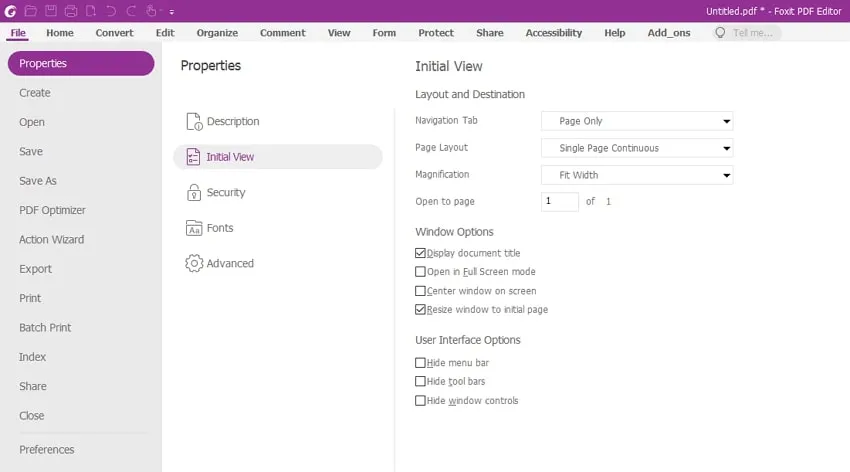
主要特點
- 您可以使用 Foxit PDF 編輯器從任何其他文件格式或網頁建立 PDF、PDF/A、PDF/E 和 PDF/X 格式的 PDF 文件和表單。
- 使用此 PDF 編輯器,您可以永久編輯 PDF 文件中的文字或圖像,以使其更安全。
- 它允許您根據第 508 條技術標準設定 PDF 文件的可訪問性,以便殘障人士可以使用它們。
優點
- 它為您提供了使用密碼加密或 Microsoft Azure 資訊保護來保護您的 PDF 文件的選項。
- 為了保護您的隱私,您可以清理您的文檔,從 PDF 文件中刪除您的所有個人資訊。
缺點
- 介面可以更加人性化,特別是對於新用戶而言,感覺好像有太多功能擠在一起了。
- 它的價格並不便宜。
- 您必須單獨購買 Windows 和 Mac 版本。
4. Nitro Pro
Nitro Pro 是一款可靠的 PDF 製作工具,在建立 PDF 檔案時提供許多功能。其 PDF 編輯工具包括新增和刪除文字、圖像、表格等功能。您也可以從其他 PDF 文件匯出頁面。它還允許您根據需要裁剪、旋轉、提取或調整 PDF 文件中的頁面或圖像的大小。
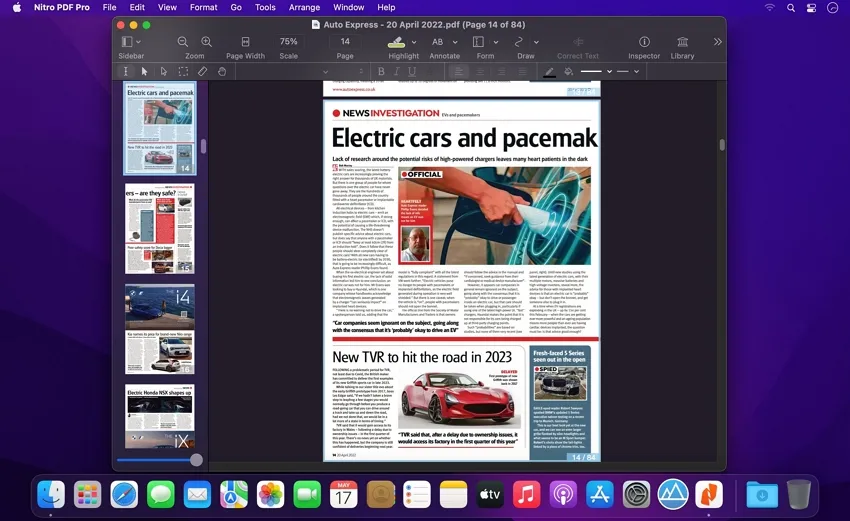
主要特點
- 您可以使用 Nitro Pro 輕鬆建立可填寫的 PDF 表單。這些表格可以直接建立或使用其 OCR 工具提取。
- 它允許您比較和檢測同一文件的兩個版本中的文字和圖像之間的差異。
- Nitro Pro 可讓您建立並新增自訂印章到您的 PDF 文件中。
優點
- 使用 Nitro Pro,您可以使用 256 位元 AES 加密和 RMS 2.0 整合來加密您的 PDF 文件。
- 您可以使用多種類型的簽名來簽署您的文檔,從簡單簽名到高品質的數位簽章。
缺點
- Nitro Pro 的桌面應用程式存在效能問題,與其他 PDF 編輯器相比,其 PDF 轉換功能表現不佳。
- 與 UPDF 相比,它確實很昂貴。
- 您必須單獨購買 Windows 和 Mac 版本。
5. PDFCreator
PDFCreator 是一款僅與 Windows 相容的 PDF 工具,可協助您根據需要建立 PDF 檔案。它具有許多令人興奮的功能,如 COM 介面、CS-Script、操作、令牌、自動儲存等,您可以在建立 PDF 檔案時使用它們。 PDFCreator 還允許您透過將 PDF 轉換為 PDF/A 文件來存檔 PDF。
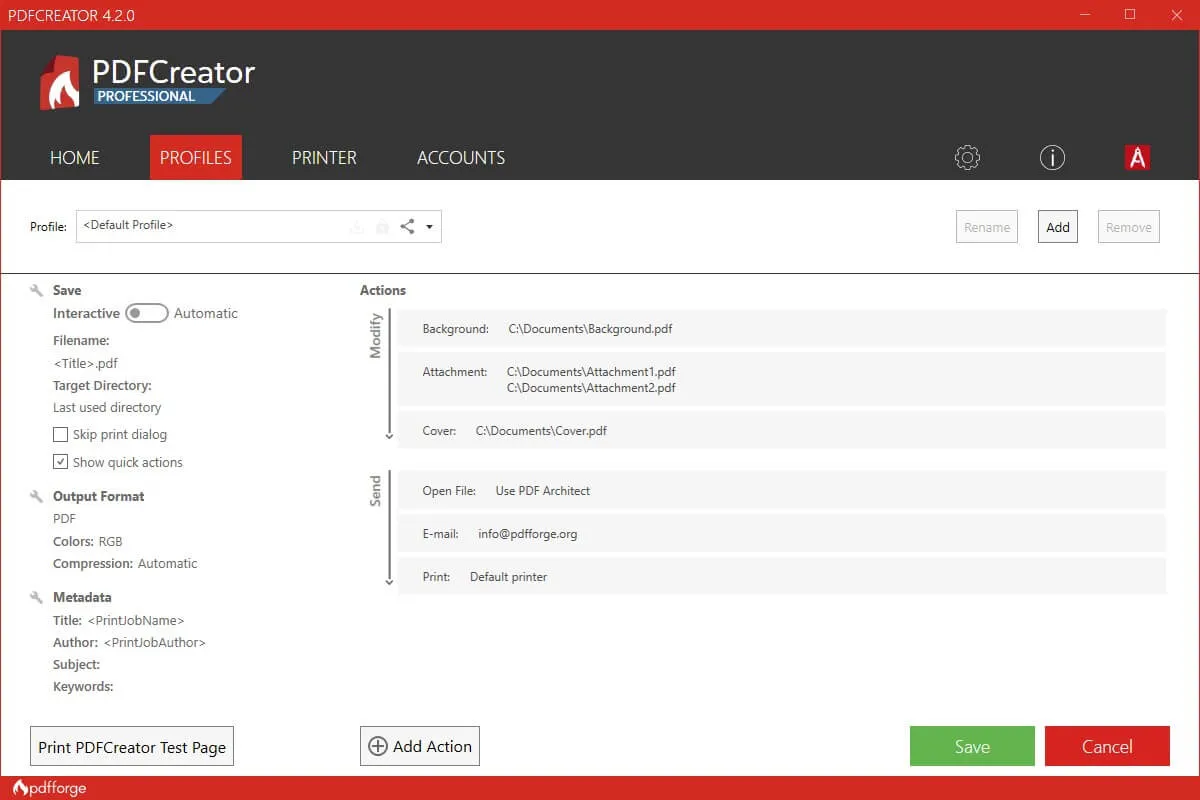
主要特點
- PDFCreator 可讓您將任何可列印文件轉換為 PDF 格式。您也可以將 PDF 文件轉換為不同的影像格式,如 JPG、PNG、TIFF 等。
- 如果您批次處理 PDF 文檔,您可以使用「標記」功能在不同的標籤下指派和排序您的 PDF 文件。
- 它具有廣泛的多語言支持,並且支援所有主要語言。如果您的母語不受支持,它還提供翻譯工具。
優點
- 您可以將多個 PDF 文件合併為一個 PDF 文件,並且在此過程中,您可以根據需要重新排列 PDF 文件。
- 此 PDF 製作器的 COM 介面將允許您直接控制應用程式。
缺點
- 它的介面和功能更適合公司和企業,而不是個人需求。
第 2 部分:使用 UPDF 建立 PDF 文檔
您將需要一個合適的工具來建立專業且優雅的 PDF 文件,這意味著 PDF 製作器的選擇很重要,因為它應該具有您所在領域所需的功能。 UPDF 是一款出色的工具,它為您提供創建專業文件所需的所有工具。編輯器和註釋器是建立 PDF 檔案時最重要的兩個工具,您可以在下面了解如何在 UPDF 中建立漂亮的 PDF 文件:
方法 1. 從「文件」建立 PDF
步驟 1:建立新的 PDF 文件
您只需將不同格式的文件拖放到 UPDF 中即可,這是將其轉換為 PDF 文件的最快方法。
您可以透過開啟系統上的 UPDF 並從頂部欄中選擇「檔案」功能表來開始建立 PDF 檔案。在“檔案”選單中,點擊“建立”並根據您的需求選擇選項。您可以選擇空白頁來啟動文件,或從不同的文件格式(CAJ、Word、Excel、Power Point、Visio、圖像)建立 PDF。
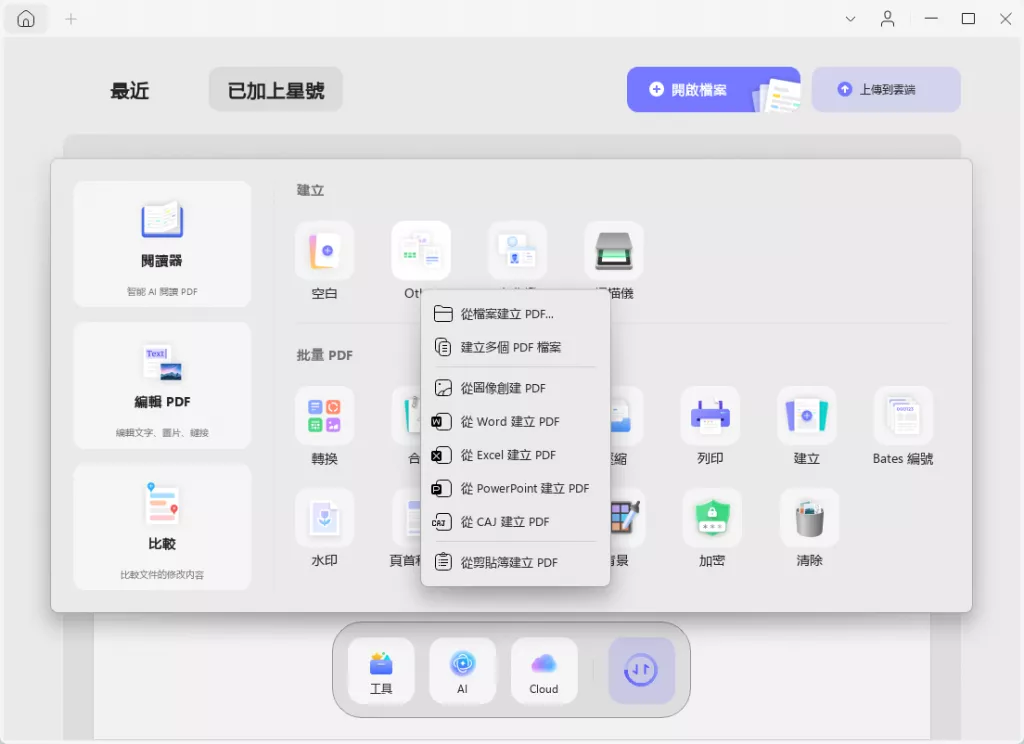
步驟2:在PDF中新增和編輯文本
選擇後,您可以透過選擇工具中的「編輯 」選項進入編輯模式,為 PDF 文件新增內容。若要為 PDF 新增文本,請選擇「文本」並開始新增或修改所需的文本。您可以根據需要定義文字字體顏色、樣式和大小。
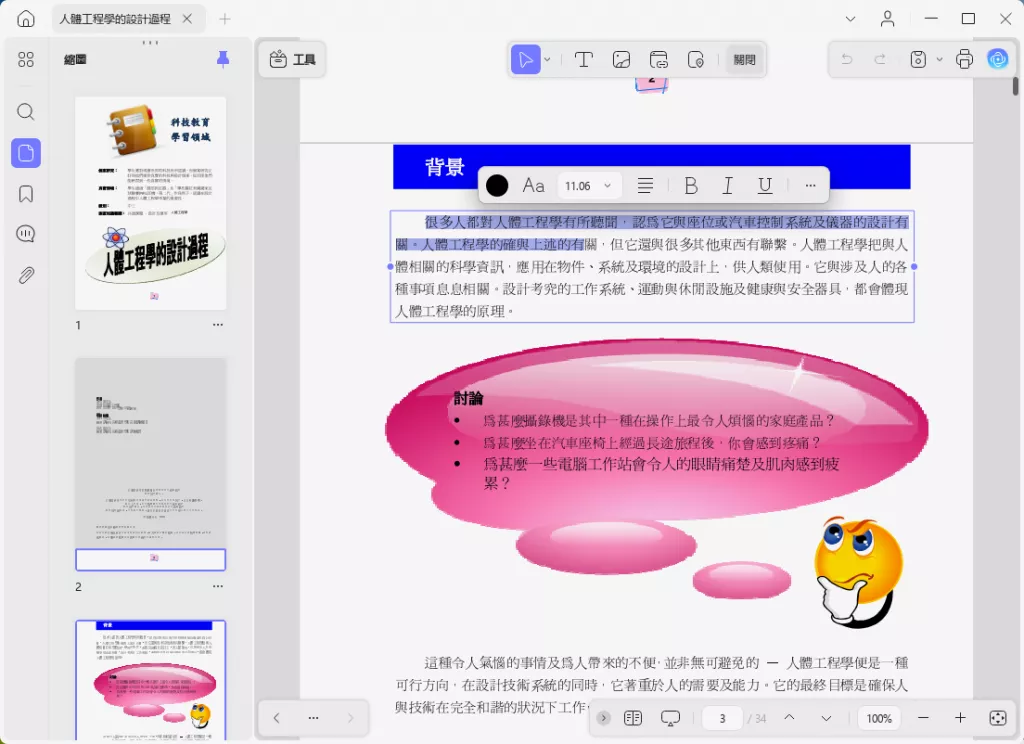
步驟3:在PDF中新增和編輯影像
若要將圖像新增至 PDF 文件,請選擇“圖像”選項,您可以使用 UPDF 在 PDF 中新增、刪除、擷取、旋轉和裁切影像。
步驟 4:在 PDF 中新增和編輯鏈接
如果您需要在 PDF 文件中添加鏈接,您可以選擇“鏈接”選項。您可以在 PDF 文件的不同頁面之間添加鏈接,或鏈接到任何外部網頁。
方法 2. 使用「批量」功能建立 PDF
批量合併功能可讓您透過一張或多張圖片建立PDF檔案,可以提高工作效率,因為您不必逐一建立 PDF 文檔。下面提到的步驟是批量建立 PDF 文檔的步驟過程。
步驟1.選擇“批量”功能
開啟UPDF並點擊工具按鈕,您可以從批量PDF的選項中選擇“合併”。
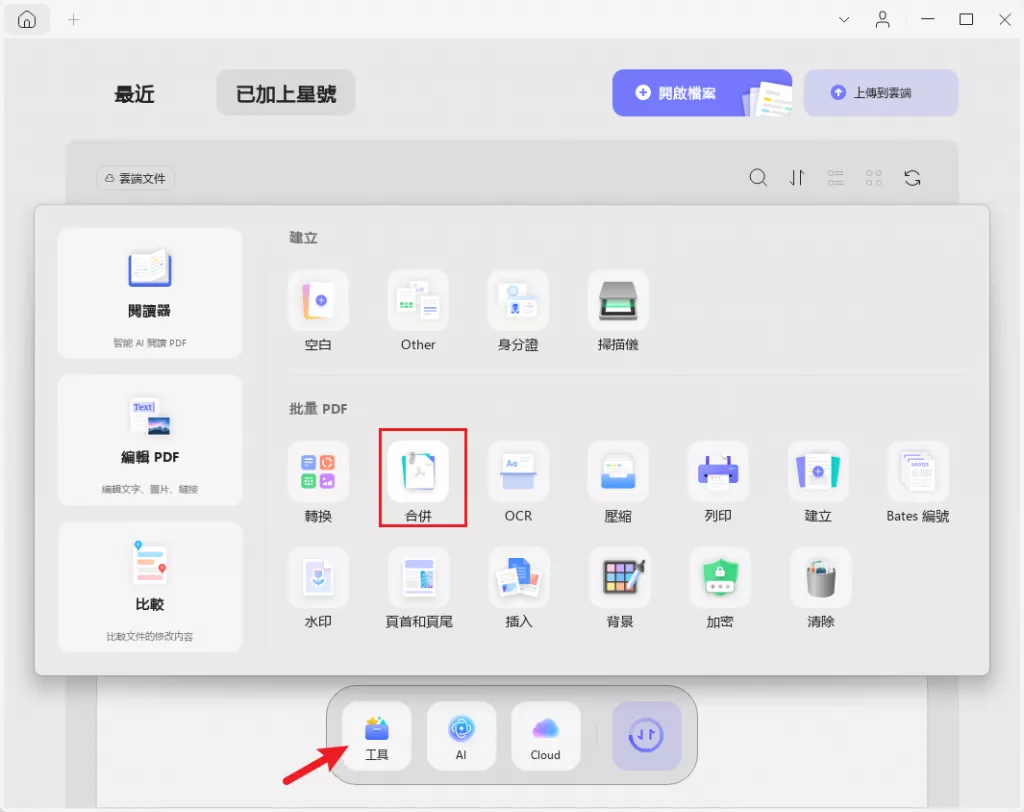
步驟2.創建PDF
將圖像新增至文件部分,然後按一下「套用」將文件合併為 PDF 文件。
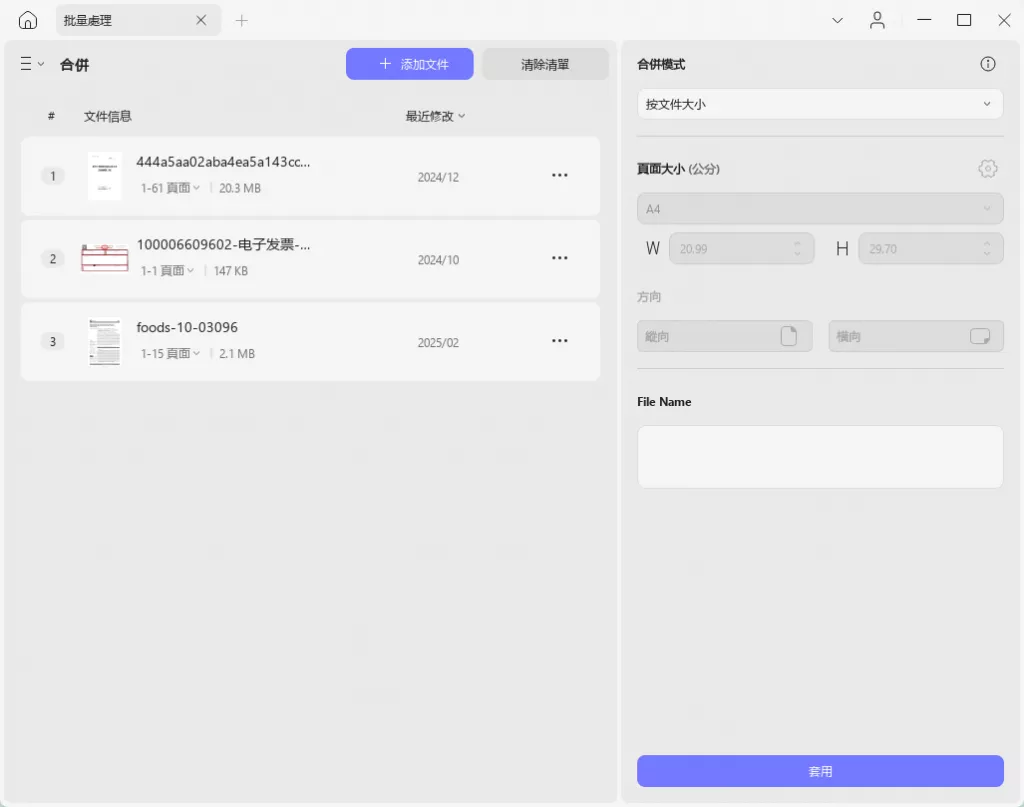
有一個彈出視窗用於保存 PDF 文件,您可以選擇一個位置保存它。
Windows • macOS • iOS • Android 100% 安全性
第 3 部分:三大免費線上 PDF 建立工具
我們向您介紹了許多優秀的 PDF 建立器,但是如果您正在尋找線上的 PDF 製作工具,則可以使用多個頂級工具。線上 PDF 建立器比電腦軟件有一些優勢,因為它們可以從任何地方使用任何裝置進行存取。然而,它們在 PDF 安全性、大小、功能等方面也存在缺點。以下列出了排名前三的線上 PDF 建立工具及其優缺點:
1. iLovePDF
iLovePDF 是一個線上 PDF 建立器,可用於透過 MS Office 等多種格式建立 PDF 檔案。此線上平台的 PDF 檔案建立和修改過程提供多種功能,例如刪除或新增頁面、新增浮水印或簽名、旋轉頁面、新增頁碼等。其 PDF 轉換工具可將 PDF 檔案轉換為 JPG、PDF/A、PowerPoint 和 Excel 格式。
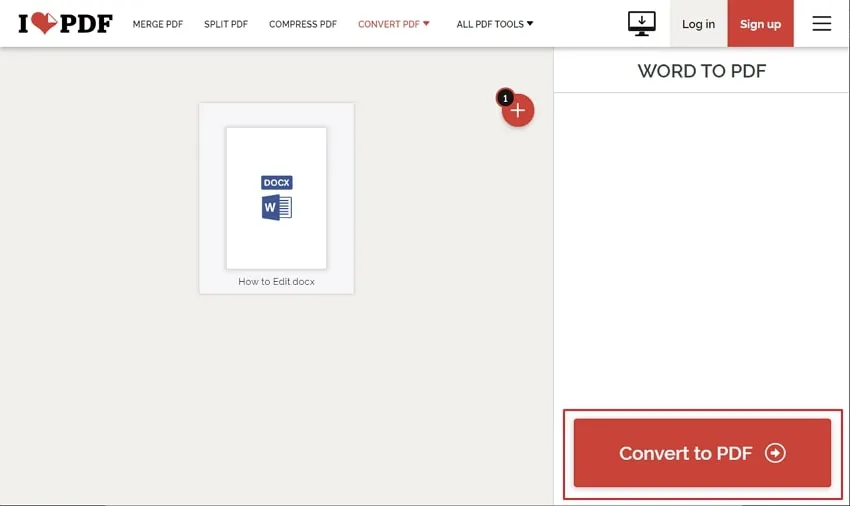
優點
- 您可以使用 iLovePDF 的修復 PDF 工具在線修復損壞的 PDF 檔案。
- 如果 PDF 文件新增了安全限制,您可以使用此 PDF 建立器將其刪除。
缺點
- 該線上工具嚴重缺乏 PDF 編輯和註釋功能。
2. PDF24 tools
您可以使用的另一個線上 PDF 建立器是 PDF24 Tools,使用它來建立 PDF 檔案時,您可以選擇多個選項,例如影像轉 PDF、網頁轉 PDF、使用相機建立 PDF 等。它還允許您合併、拆分或壓縮 PDF 文件。您也可以使用 PDF24 Tools 新增、旋轉、刪除或提取 PDF 檔案中的頁面。
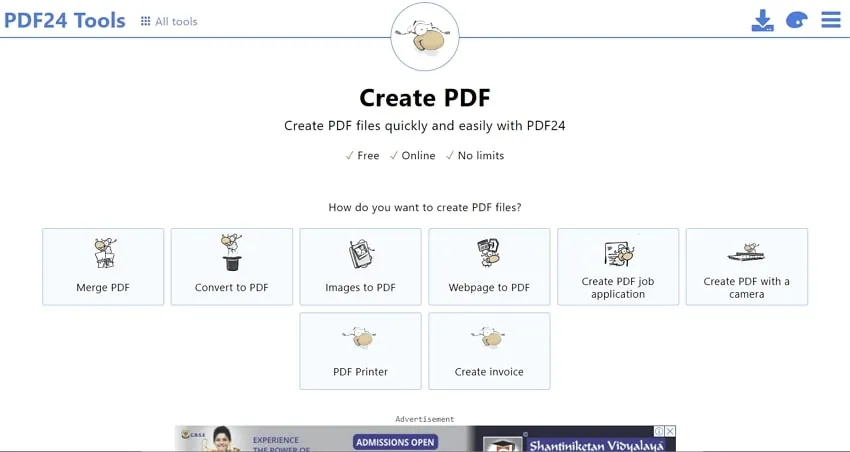
優點
- PDF24 可讓您根據您的履歷、求職信或其他附件建立 PDF 求職申請。
- 您可以使用該工具線性化您的 PDF 文件,以便在線上分享時,這些文件可以更快、更有效率地處理。
缺點
- 這個免費的線上 PDF 製作器的介面已經過時了。
3. Smallpdf
您可以使用線上 PDF 建立器 Smallpdf 來建立所需的 PDF 檔案。它具有合併、分割、簽章、加密和旋轉等功能,在建立 PDF 時非常有用。 Smallpdf 的 PDF 編輯工具可讓您為 PDF 文件添加文字、形狀、圖像和註釋。您也可以使用此線上解決方案從 PDF 中新增、刪除或提取頁面。

優點
- Smallpdf 可讓您使用智慧型手機掃描和建立 PDF。
- 您可以在使用平台時建立簽名、將其新增至 PDF 檔案或請求他人簽署。
缺點
- 它沒有合適的 PDF 註釋工具,這在編輯建立的 PDF 時可能會出現問題。
第 4 部分:8 個 PDF 建立工具的比較
在本部分中,我們將對前 8 個 PDF 建立程式進行比較,以便您可以根據需要輕鬆選擇其中任何一個。
| 工具 | 易於使用 | 主要特點 | 定價 | 評分 |
| UPDF | 非常容易上手 | 檢視、編輯、轉換、註釋、建立、保護、裁剪、分割、簽署 PDF、組織 PDF、浮水印、背景、頁首和頁尾、OCR、透過連結分享 PDF | $35.99/年 $59.99/永久 | 4.8/5 |
| Adobe Acrobat | 比較難上手 | 建立、編輯、註釋、匯出、組織、簽名、保護、OCR、比較、測量 | $29.99/月 $239.88/年 | 4.8/5 |
| Foxit PDF編輯器 | 比較難上手 | 轉換、建立、編輯、註釋、組織、檢視、形成、保護 | PDF Editor Pro + 12:149.00 美元/年 PDF Editor Pro 12:99.00 美元/年 PDF Editor 12:79.00 美元 | 4.65/5 |
| Nitro PDF | 非常容易上手 | 轉換、建立、組織、編輯、註釋、分享、保護和表單 | 179.99 美元/終身 | 4.5/5 |
| PDF creator | 比較難上手 | 轉換 PDF、令牌、數位簽章、多語言、合併和重新排列、COM 介面、CS 腳本 | 專業版:23.90 美元/年 終端伺服器:380 美元/年 伺服器:1100 美元/年 | 4.2/5 |
| iLovePDF | 非常容易上手 | 合併、轉換、簽名、浮水印、修復、整理、保護、掃描為 PDF | 7美元/月 | 4.1/5 |
| PDF24 tools | 非常容易上手 | 合併、分割、轉換、建立、比較、編輯、Web 優化 PDF | 免費 | 3/5 |
| Smallpdf | 非常容易上手 | 壓縮、轉換、編輯、合併、拆分、簽名、整理 | 專業版:12 美元/月 團隊版:10 美元/月 | 4.4/5 |
從成本、功能和效率來看,UPDF 顯然提供了市場上最好的 PDF 解決方案。如果您正在尋找涵蓋每個部門並提供有競爭力的結果的工具,那就是 UPDF。
總結:哪種 PDF 創建器最好?
若您的個人或職業生活緊扣數位領域,那麼製作與編輯 PDF 檔案將成為日常重要事務。誠如前文所述,市場上不乏各類 PDF 建立工具。然而,挑選時不必執著於價格最低或功能最齊全的產品,關鍵在於以最經濟的成本獲得符合自身需求的功能。在此前提下,UPDF 整體而言是最適合您的 PDF 解決方案。
Windows • macOS • iOS • Android 100% 安全性
 UPDF
UPDF
 Windows
Windows Mac
Mac iPhone/iPad
iPhone/iPad Android
Android UPDF AI 在線
UPDF AI 在線 UPDF 數位簽名
UPDF 數位簽名 PDF 閱讀器
PDF 閱讀器 PDF 文件註釋
PDF 文件註釋 PDF 編輯器
PDF 編輯器 PDF 格式轉換
PDF 格式轉換 建立 PDF
建立 PDF 壓縮 PDF
壓縮 PDF PDF 頁面管理
PDF 頁面管理 合併 PDF
合併 PDF 拆分 PDF
拆分 PDF 裁剪 PDF
裁剪 PDF 刪除頁面
刪除頁面 旋轉頁面
旋轉頁面 PDF 簽名
PDF 簽名 PDF 表單
PDF 表單 PDF 文件對比
PDF 文件對比 PDF 加密
PDF 加密 列印 PDF
列印 PDF 批量處理
批量處理 OCR
OCR UPDF Cloud
UPDF Cloud 關於 UPDF AI
關於 UPDF AI UPDF AI解決方案
UPDF AI解決方案  AI使用者指南
AI使用者指南 UPDF AI常見問題解答
UPDF AI常見問題解答 總結 PDF
總結 PDF 翻譯 PDF
翻譯 PDF 解釋 PDF
解釋 PDF 與 PDF 對話
與 PDF 對話 與圖像對話
與圖像對話 PDF 轉心智圖
PDF 轉心智圖 與 AI 聊天
與 AI 聊天 PDF 轉成 Word
PDF 轉成 Word PDF 轉成 Excel
PDF 轉成 Excel PDF 轉成 PPT
PDF 轉成 PPT 使用者指南
使用者指南 技術規格
技術規格 產品更新日誌
產品更新日誌 常見問題
常見問題 使用技巧
使用技巧 部落格
部落格 UPDF 評論
UPDF 評論 下載中心
下載中心 聯絡我們
聯絡我們